![]()
Zeichnen von dreidimensionalen Kurven
Sie können KS-Kurven dreidimensional zeichnen. Es gibt zwei Möglichkeiten, dies zu tun:
- In allen Ansichtsf. zeichnen: Über diese Option können Sie jedes Ansichtsfenster zum Zeichnen der Kurve verwenden und dadurch dreidimensional zeichnen.
- Ziehen von KS bei gedrückter Strg-Taste: Beim Zeichnen einer Kurve können Sie mit der Strg-Taste einen KS von der Konstruktionsebene ziehen.
Wenn Sie die Strg-Taste gedrückt halten und die Maus weiter bewegen, wird der zuletzt bearbeitete Punkt von der Konstruktionsebene abgehoben. Es gibt hierfür zwei Möglichkeiten:
- Klicken und Ziehen. Halten Sie die Strg-Taste und die Maustaste gedrückt, und ziehen Sie dann, um die Höhe eines KS zu ändern. Die neue Position des KS wird bestimmt, wenn Sie die Maustaste loslassen.
Diese Methode ist wohl die intuitivere.
- Klicken und Klicken. Wenn Sie die Strg-Taste gedrückt halten, dann mit der Maustaste klicken und sie wieder loslassen, ändert sich die Höhe des Punkts beim Ziehen der Maus. Klicken Sie erneut mit der Maus, um die Position des KS zu bestimmen.
Diese Methode ist auf Dauer weniger belastend und anstrengend.
Während Sie den KS verlagern, wird eine gepunktete rote Linie zwischen dem ursprünglichen KS auf der Konstruktionsebene und dem von der Ebene versetzten KS gezeichnet. Sie können die Maus auch in ein nicht aktives Ansichtsfenster bewegen. In diesem Fall legt 3ds Max die Höhe des KS anhand der Z-Achse der KS im nicht aktiven Ansichtsfenster fest. Dadurch können Sie die Höhe des KS präzise bestimmen.
Der Objektfang funktioniert auch, wenn Sie die Höhe eines KS ändern. Wenn Sie beispielsweise den Objektfang für KS aktivieren, können Sie einem KS dieselbe Höhe wie einem anderen KS zuweisen, indem Sie in einem nicht aktiven Ansichtsfenster einen Objektfang an diesem KS ausführen.
Prozeduren
So erstellen Sie ein KS-Kurven-Unterobjekt
- Aktivieren Sie in der NURBS-Erstellungsgruppe
 (KS-Kurve).
(KS-Kurve).
- Klicken Sie in einem Ansichtsfenster, und ziehen Sie, um den ersten KS sowie das erste Kurvensegment zu erstellen. Lassen Sie die Maustaste los, um den zweiten KS hinzuzufügen. Durch jedes folgende Klicken auf eine Position wird der Kurve ein neuer KS hinzugefügt. Drücken Sie die rechte Maustaste, um die Kurvenerstellung zu beenden.
Anmerkung: Wenn Sie die Kurve durch Klicken beginnen, ohne zu ziehen, wird dadurch ebenfalls der erste KS der Kurve erstellt. Wenn Sie jedoch den Mauszeiger nach dem ersten Klicken um mehr als fünf Pixel verschieben und dann die Maustaste loslassen, wird ein zusätzlicher KS erstellt.
Sie können während der Erstellung einer KS-Kurve die Rücktaste drücken, um den zuletzt erstellten KS und anschließend die zuvor erstellten KS in umgekehrter Reihenfolge zu entfernen.
Wenn die Option "In allen Ansichtsf. zeichnen" aktiviert ist, können Sie in jedem Ansichtsfenster zeichnen und dadurch eine dreidimensionale Kurve erstellen.
Wenn Sie einen KS von der Konstruktionsebene "heben" möchten, verwenden Sie die Strg-Taste, wie weiter oben in diesem Thema unter "Zeichnen von dreidimensionalen Kurven" beschrieben.
Genau wie bei Splines wird auch hier das Dialogfeld "Kurve schließen?" angezeigt, sobald Sie auf den Anfangs-KS der Kurve klicken. In diesem Dialogfeld werden Sie gefragt, ob die Kurve geschlossen werden soll. Klicken Sie auf "Nein", um die Kurve offen zu lassen, bzw. auf "Ja", um sie zu schließen. (Sie können eine Kurve auch schließen, wenn Sie sie auf der Kurven-Unterobjektebene bearbeiten.) Wenn eine geschlossene Kurve auf der Kurven-Unterobjektebene angezeigt wird, wird der Anfangs-KS als grüner Kreis angezeigt und die Kurvenrichtung durch einen grünen Teilstrich gekennzeichnet.
Benutzeroberfläche
Rollout "KS-Kurve" (bei Erstellung)

- In allen Ansichtsf. zeichnen
-
Wenn diese Option aktiviert ist, können Sie jedes Ansichtsfenster zum Zeichnen der Kurve verwenden. Dies ist eine Möglichkeit, eine dreidimensionale Kurve zu erstellen. Wenn diese Option deaktiviert ist, müssen Sie die Kurve in dem Ansichtsfenster zu Ende zeichnen, in dem Sie sie begonnen haben. Vorgabe = Aktiviert.
Solange die Option "In allen Ansichtsf. zeichnen" aktiviert ist, können Sie auch den Objektfang in jedem beliebigen Ansichtsfenster verwenden.
Bereich "Automatisch neue Parameter"
Die Optionsfelder in diesem Bereich ermöglichen Ihnen die automatische Auswahl neuer Parameter. Sie ähneln den Steuerelementen im Dialogfeld "Neue Parameter", wobei alle Optionen mit Ausnahme von "Keine" 3ds Max anweisen, die Parameter der Kurve automatisch neu zu bestimmen. Die Parameter werden somit bei jeder Verschiebung von KS, beim Filtern usw. neu bestimmt.
- Keine Es erfolgt keine automatische Neubestimmung von Parametern.
- Sehnenlänge Bestimmt den Sehnenlängen-Algorithmus für die Erstellung neuer Parameter.
Durch Neubestimmung der Parameter nach Sehnenlänge werden Knoten im Parameterraum anhand der Quadratwurzel der Länge der einzelnen Kurvensegmente angeordnet.
Die Erstellung neuer Sehnenlängen-Parameter ist im Allgemeinen die beste Wahl.
- Gleichmäßig Verteilt die Knoten gleichmäßig.
Ein gleichmäßiger Knotenvektor hat den Vorteil, dass die Kurve oder Oberfläche nur lokal verändert wird, wenn Sie sie bearbeiten. Bei den anderen beiden Arten der Zuweisung von Parametern kann sich beim Verschieben eines KS das gesamte Unterobjekt ändern.
Rollout "KS-Kurve" (bei Änderungen)
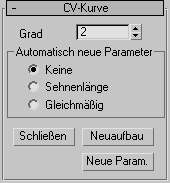
- Grad
-
Legt den Grad der Kurve fest. Je höher der Wert für "Grad", desto stärker die Kontinuität. Je niedriger der Gradwert, desto unzusammenhängender werden die Kurvensegmente. Der Gradwert kann nicht kleiner als 1 und nicht größer als der von der Anzahl der KS in der Kurve erlaubte Wert sein. Grad-3-Kurven eignen sich für die Darstellung kontinuierlicher Kurven; sie sind stabil und problemlos. Vorgabe = 3.
Der Gradwert sollte nicht höher als 3 eingestellt werden, da Kurven mit höheren Gradwerten langsamer zu berechnen und numerisch weniger stabil sind. Die Software unterstützt höhere Gradwerte in erster Linie, um Kompatibilität mit Modellen zu gewährleisten, die mit anderen Oberflächenmodellierprogrammen erstellt wurden.
Die Anzahl von KS in einer KS-Kurve muss mindestens um 1 größer sein als der Gradwert der Kurve.
Bereich "Automatisch neue Parameter"
Die Optionsfelder in diesem Bereich ermöglichen Ihnen die automatische Auswahl neuer Parameter. Sie ähneln den Steuerelementen im Dialogfeld "Neue Parameter", wobei alle Optionen mit Ausnahme von "Keine" 3ds Max anweisen, die Parameter der Kurve automatisch neu zu bestimmen. Die Parameter werden somit bei jeder Verschiebung von KS, beim Filtern usw. neu bestimmt.
- Keine Es erfolgt keine automatische Neubestimmung von Parametern.
- Sehnenlänge Bestimmt den Sehnenlängen-Algorithmus für die Erstellung neuer Parameter.
Durch Neubestimmung der Parameter nach Sehnenlänge werden Knoten im Parameterraum anhand der Quadratwurzel der Länge der einzelnen Kurvensegmente angeordnet.
Die Erstellung neuer Sehnenlängen-Parameter ist im Allgemeinen die beste Wahl.
- Gleichmäßig Verteilt die Knoten gleichmäßig.
Ein gleichmäßiger Knotenvektor hat den Vorteil, dass die Kurve oder Oberfläche nur lokal verändert wird, wenn Sie sie bearbeiten. Bei den anderen beiden Arten der Zuweisung von Parametern kann sich beim Verschieben eines KS das gesamte Unterobjekt ändern.
- Schließen
-
Schließt die Kurve. Diese Option ist deaktiviert, wenn die Kurve bereits geschlossen ist.
- Neuaufbau
-
Zeigt das Dialogfeld "KS-Kurve neu aufbauen" an, in dem Sie die KS-Kurve neu aufbauen können.
- Neue Param.
-
Öffnet das Dialogfeld "Neue Parameter", in dem Sie für die KS-Kurve die Parameter neu bestimmen können.